
Съдържание:
- Автор John Day [email protected].
- Public 2024-01-30 07:55.
- Последно модифициран 2025-01-23 14:36.
Отдавам кредит на Лас Вегас, той ми показа как. Аз просто публикувам това за всеки, който е тъп като мен* актуализация* благодарение на trebuchet03 не можете да прехвърляте файлове, които са m4p, но можете с mp4 файлове, vegases начална страница защо бихме направили това? за да ги конвертирате в mp3show правим ли това? четете нататък
Стъпка 1: Отворете I Tunes
отворете мелодиите от вашия работен плот на дока, където и да сте го кръстили
Стъпка 2: Отворете Предпочитания
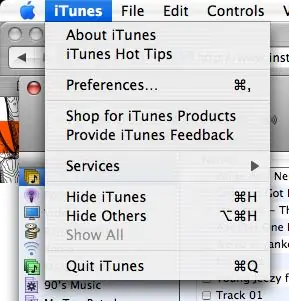
горе вляво на компютъра (mac)
горе вляво на прозореца на iTunes (windows) отидете на предпочитания и кликнете върху него
Стъпка 3: Разширено
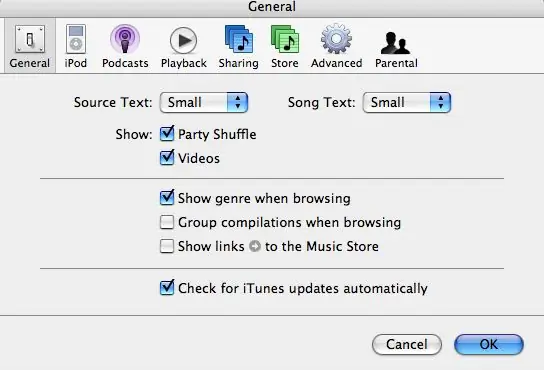
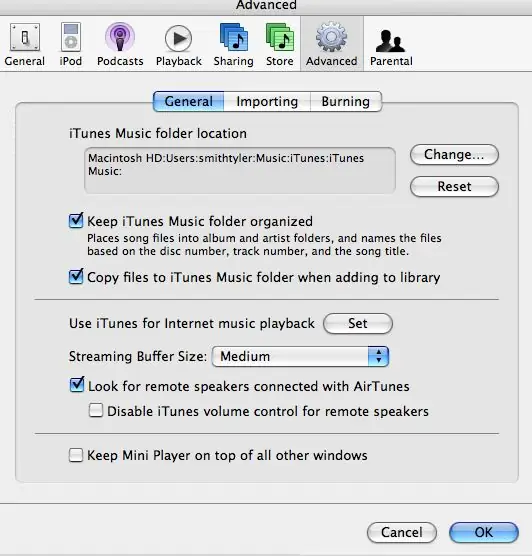
сега, когато сте в предпочитания, трябва да изглежда като снимка 1
след това отидете на напреднал
Стъпка 4: Превключване в Mp3 енкодер
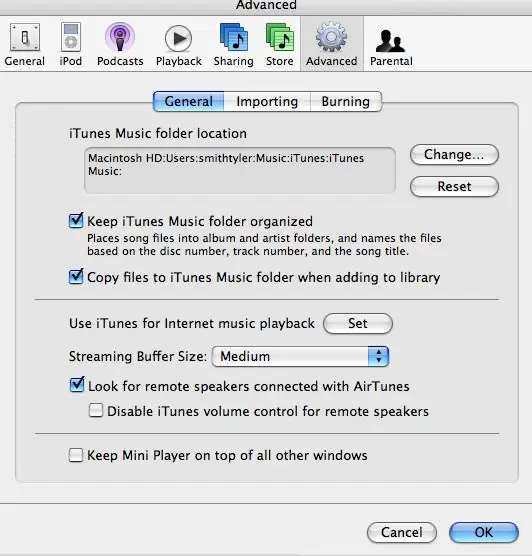
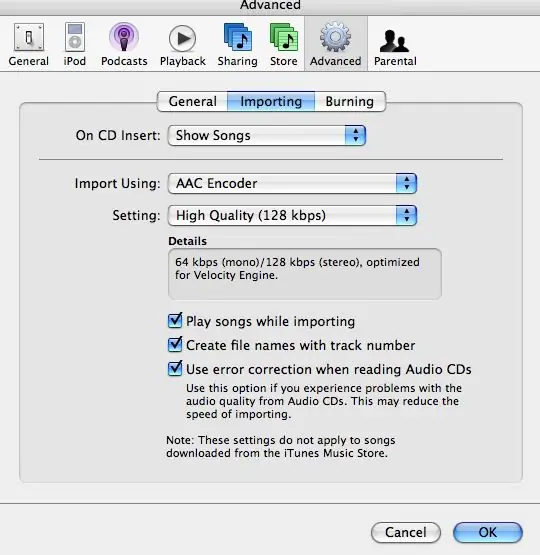
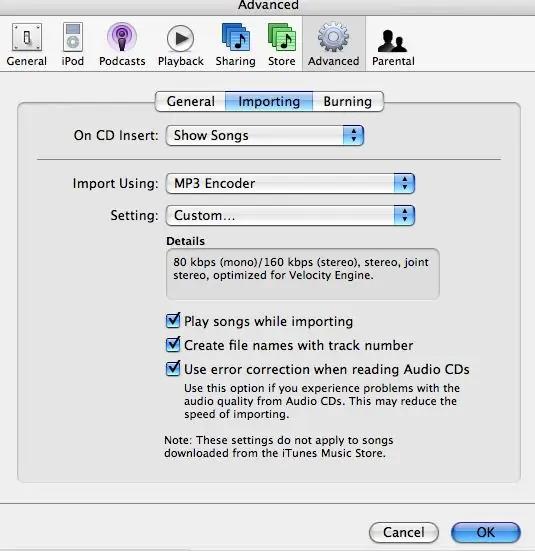
сега тази малка лента под лентата променя това на импортиране
След това ще видите "импортиране с", ако не сте го променили, трябва да бъде AAC енкодер да промени това на mp3
Стъпка 5: Главен прозорец
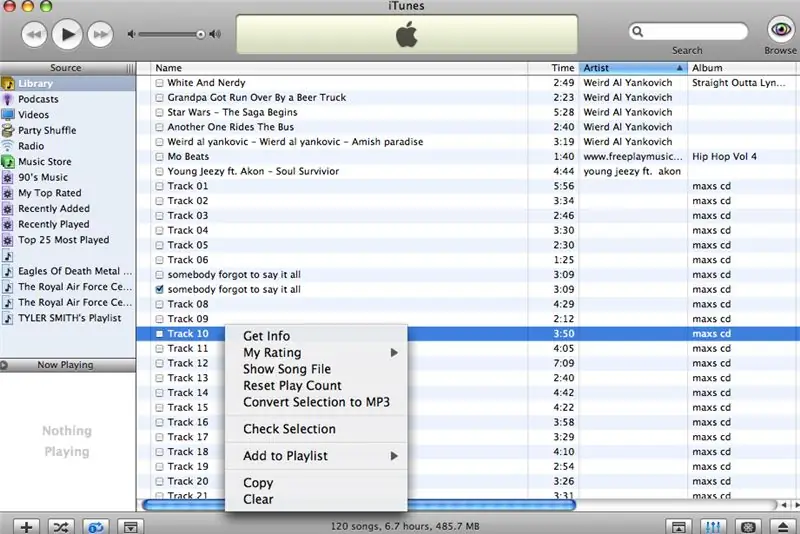
затворете предпочитанията и отидете на главния прозорец
и щракнете с десния бутон върху песента, която искате да промените, отидете на „конвертиране в mp3“
Стъпка 6: Сега изчакайте
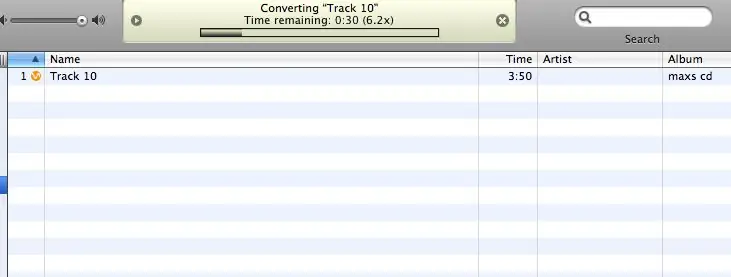

това е най -трудното чакане
Стъпка 7: Ето го
сега имате 2 от една и съща песен
изтрийте едно или запазете и двете, това е втората ми инструкция
Препоръчано:
Завъртайте пясъчния ЧАСОВНИК на всяка минута, използвайки серво мотор - Arduino: 8 стъпки

Завъртане на пясъчния часовник на всяка минута с помощта на серво мотор - Arduino: В този урок ще се научим как да завъртаме малък (1 минутен) пясъчен часовник на всеки 60 -те, използвайки серво мотор и Visuino, Гледайте демонстрационен видеоклип
Програмирайте всяка платка/модул ESP8266 с фърмуер на AT команди: 5 стъпки

Програмирайте всяка платка/модул ESP8266 с фърмуер на AT команди: Всеки модул и платка ESP8266 могат да бъдат програмирани по много начини: Arduino, python, Lua, AT команди, много повече вероятно … Първите три от тях са най -подходящи за самостоятелна работа, AT фърмуер е за използване на ESP8266 като модул или за бързо тестване с TTL RS232 c
Намалете звука при щракване на всяка мишка .: 3 стъпки

Намалете звука при щракване на всяка мишка .: Урок. Намалете звука на щракване на всяка мишка. Проблемът е, че много мишки там издават висок и досаден звук при всяко натискане на бутоните им. За да разреша този проблем, ще се опитам да ви насоча и да ви покажа какво можете да направите, за да намалите с
Преобразувайте стария високоговорител в преносим MP3 плейър: 5 стъпки

Преобразувайте стария високоговорител в преносим MP3 плейър: Имах стар говорител наоколо. Това беше част от по -голям блок за домашно кино, който беше счупен. И така, реших да го поправя и да използвам високоговорителя. В тази инструкция ще научим как да превърнете стария си високоговорител в MP3 плейър, който
Направете Чи изпълнение на "Метроном" MP3 песен: 6 стъпки (със снимки)

Направете "Метроном" MP3 песен на Chi Running: Точно преди да започна да бягам във Vibram Five Fingers миналата година, прочетох и метода Chi Running, разработен от Дани Драйер, за да мога да коригирам стила си на бягане. Бързо осъзнах, че още едно оборудване, метроном, би било полезно, но
